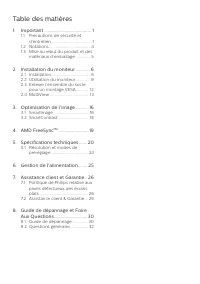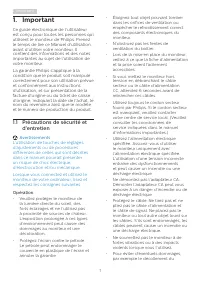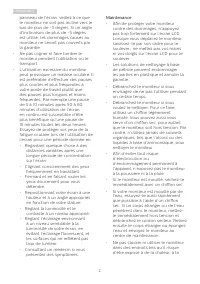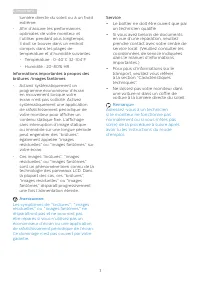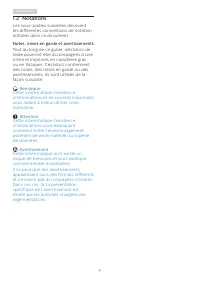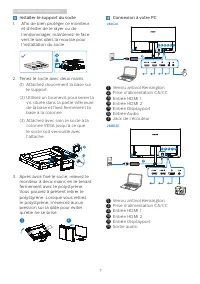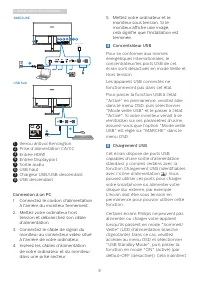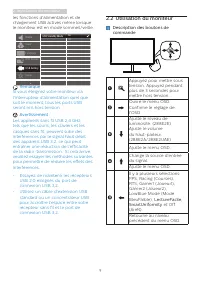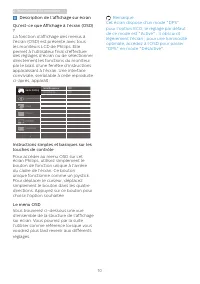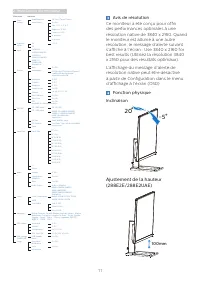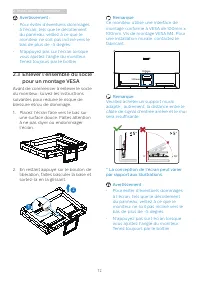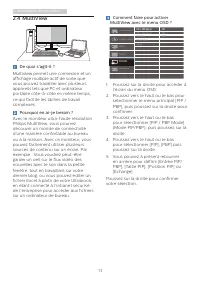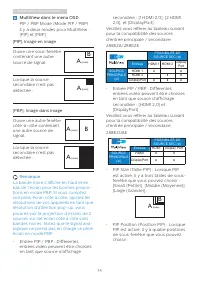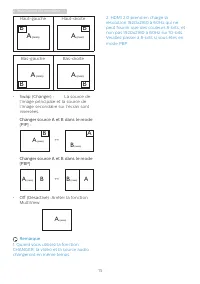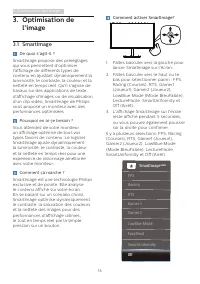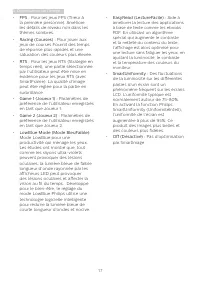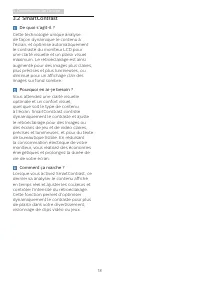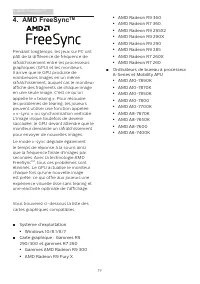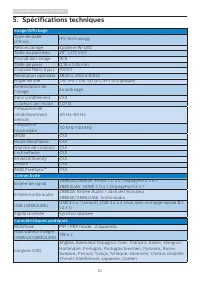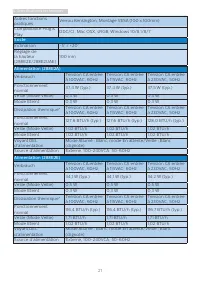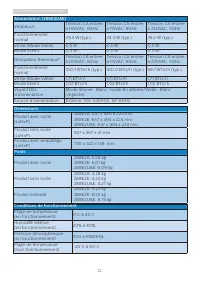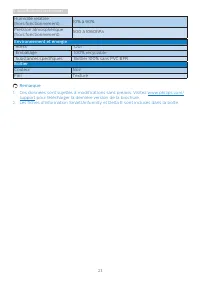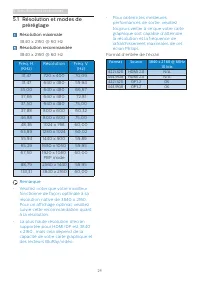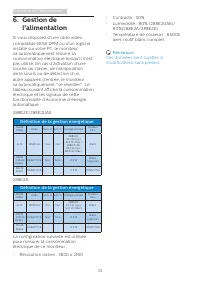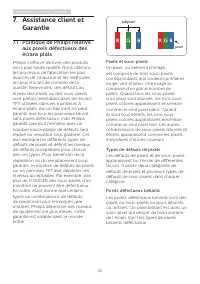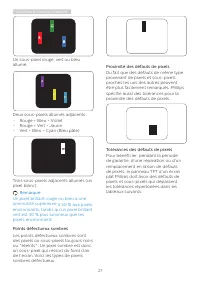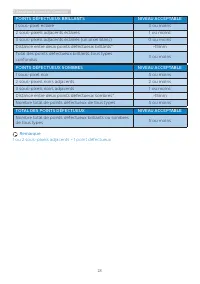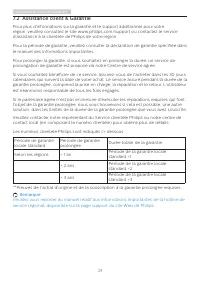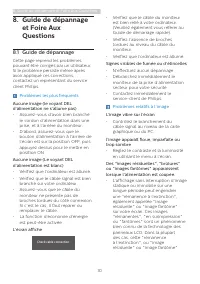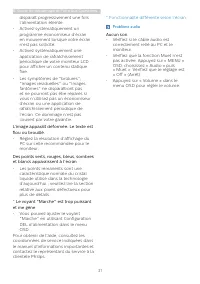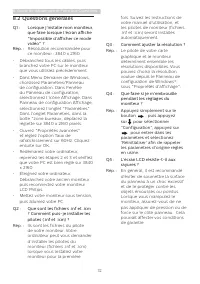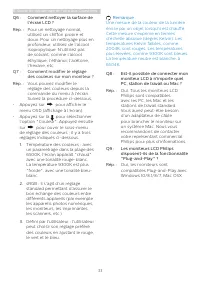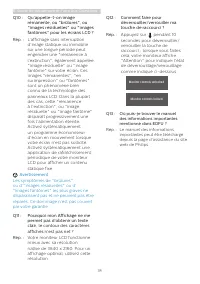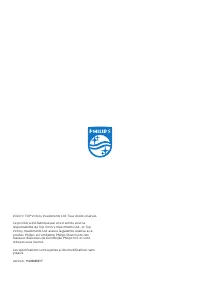Page 2 - Table des matières; Précautions de sécurité et; Résolution et modes de; Guide de dépannage et Foire
Table des matières 1. Important ....................................... 1 1.1 Précautions de sécurité et d’entretien ...................................... 1 1.2 Notations ....................................... 41.3 Mise au rebut du produit et des matériaux d’emballage .............. 5 2. Installat...
Page 3 - Avertissements
1 1. Important 1. Important Ce guide électronique de l’utilisateur est conçu pour toutes les personnes qui utilisent le moniteur de Philips. Prenez le temps de lire ce Manuel d'utilisation avant d’utiliser votre moniteur. Il contient des informations et des notes importantes au sujet de l'utilisatio...
Page 4 - Maintenance
2 1. Important panneau de l'écran, veillez à ce que le moniteur ne soit pas incliné vers le bas de plus de -5 degrés. Si un angle d'inclinaison de plus de -5 degrés est utilisé, les dommages causés au moniteur ne seront pas couverts par la garantie. • Ne pas cogner ni faire tomber le moniteur pendan...
Page 5 - Service
3 1. Important lumière directe du soleil ou à un froid extrême. • Afin d’assurer les performances optimales de votre moniteur et l’utiliser pendant plus longtemps, il doit se trouver dans un endroit compris dans les plages de température et d’humidité suivantes.• Température : 0-40°C 32-104°F• Humid...
Page 8 - Installation du moniteur; moniteur; Contenu de la boîte; Remarque
6 2. Installation du moniteur 2. Installation du moniteur 2.1 Installation Contenu de la boîte 288E2A/288E2E AC/DC Adapter * HDMI * DP * Audio cable (288E2A) *288E2E *288E2A Register your product and get support at www.philips.com/welcome Quick Start E Line 288E2 288E2UAE AC/DC Adapter * HDMI * DP *...
Page 9 - Installer le support du socle
7 2. Installation du moniteur Installer le support du socle 1. Afin de bien protéger ce moniteur et d’éviter de le rayer ou de l’endommager, maintenez-le face vers le bas dans la mousse pour l’installation du socle. 2. Tenez le socle avec deux mains. (1) Attachez doucement la base sur le support. (2...
Page 10 - Connexion à un PC
8 2. Installation du moniteur 288E2UAE 2 2 5 4 3 6 7 8 Fast Charger 1 USB hub 1 2 USB A-B 1 Verrou antivol Kensington 2 Prise d’alimentation CA/CC 3 Entrée HDMI 4 Entrée Displayport 5 Sortie audio 6 USB haut 7 Chargeur USB/USB descendant 8 USB descendant Connexion à un PC 1. Connectez le cordon d'al...
Page 11 - Utilisation du moniteur; Description des boutons de
9 2. Installation du moniteur les fonctions d'alimentation et de chargement USB actives même lorsque le moniteur est en mode sommeil/veille. Remarque Si vous éteignez votre moniteur via l'interrupteur d'alimentation quel que ...
Page 12 - Description de l’affichage sur écran
10 2. Installation du moniteur Description de l’affichage sur écran Qu’est-ce que Affichage à l’écran (OSD) ? La fonction d'affichage des menus à l'écran (OSD) est présente avec tous les moniteurs LCD de Philips. Elle permet à l’utilisateur final d’effectuer des réglages d’écran ou de sélectionner d...
Page 13 - Avis de résolution
11 2. Installation du moniteur Game Setting Low BlueMode Input OSD Setting Setup Language Color Audio HorizontalVertical Transparency OSD Time Out USB Standby Mode English, Deutsch, Español, Ελληνική , Français, Italiano, Magyar , Nederlands, Português, Português do Brasil , Polski , Русский , Svens...
Page 14 - • Pour éviter d’éventuels dommages; Enlever l’ensemble du socle; En restant appuyé sur le bouton de
12 2. Installation du moniteur Avertissement : • Pour éviter d’éventuels dommages à l’écran, tels que le décollement du panneau, veillez à ce que le moniteur ne soit pas incliné vers le bas de plus de -5 degrés. • N’appuyez pas sur l’écran lorsque vous ajustez l’angle du moniteur. Tenez toujours par...
Page 15 - Poussez sur la droite pour accéder à
13 2. Installation du moniteur 2.4 MultiView De quoi s’agit-il ? Multiview permet une connexion et un affichage multiple actif de sorte que vous pouvez travailler avec plusieurs appareils tels que PC et ordinateur portable côte-à-côte en même temps, ce qui facilite les tâches de travail complexes. P...
Page 16 - MultiView dans le menu OSD
14 2. Installation du moniteur MultiView dans le menu OSD • PIP / PBP Mode (Mode PIP / PBP) : Il y a deux modes pour MultiView : [PIP] et [PBP]. [ PIP ]: Image en image Ouvre une sous-fenêtre contenant une autre source de signal. B A (main) Lorsque la source secondaire n’est pas détectée : B A (main...
Page 17 - La source de
15 2. Installation du moniteur Haut-gauche Haut-droite B A (main) B A (main) Bas-gauche Bas-droite B A (main) A (main) B • Swap (Changer) : La source de l’image principale et la source de l’image secondaire sur l’écran sont inversées. Changer source A et B dans le mode [PIP] : B A (main) ↔ B (main) ...
Page 18 - Optimisation de l’image; l’image; Comment ça marche ?
16 3. Optimisation de l’image 3. Optimisation de l’image 3.1 SmartImage De quoi s’agit-il ? SmartImage propose des préréglages qui vous permettent d'optimiser l'affichage de différents types de contenu en ajustant dynamiquement la luminosité, le contraste, la couleur et la netteté en temps réel. Qu'...
Page 19 - Aide à; • SmartUniformity :
17 3. Optimisation de l’image • FPS : Pour les jeux FPS (Tireur à la première personne). Améliore les détails de niveau noir dans les thèmes sombres. • Racing (Courses) : Pour jouer aux jeux de courses Fournit des temps de réponse plus rapides et une saturation des couleurs plus élevée. • RTS : Pour...
Page 21 - , tous ces problèmes sont
19 4. AMD FreeSync TM 4. AMD FreeSync TM Pendant longtemps, les jeux sur PC ont pâti de la différence de fréquence de rafraîchissement entre les processeurs graphiques (GPU) et les moniteurs. Il arrive que le GPU produise de nombreuses images en un même rafraîchissement, auquel cas le moniteur affic...
Page 22 - Spécifications techniques; LectureFacile; Connectivité
20 5. Spécifications techniques 5. Spécifications techniques Image/Affichage Type de dalle d’écran IPS Technology Rétroéclairage Système W-LED Taille du panneau 28’’ L (71,1cm) Format de l’image 16:9 Taille de pixel 0,16 x 0,16 mm Contrast Ratio (typ.) 1000:1 Résolution optimale 3840 x 2160 à 60HzAn...
Page 23 - Socle
21 5. Spécifications techniques Autres fonctions pratiques Verrou Kensington, Montage VESA (100 x 100mm) Compatibilité Plug & Play DDC/CI, Mac OSX, sRGB, Windows 10/8.1/8/7 Socle Inclinaison -5° / +20° Réglage de la hauteur (288E2E/288E2UAE) 100 mm Alimentation (288E2A) Verbrauch Tension CA entr...
Page 24 - Dimensions
22 5. Spécifications techniques Alimentation (288E2UAE) Verbrauch Tension CA entrée à 100VAC, 60Hz Tension CA entrée à 115VAC, 60Hz Tension CA entrée à 230VAC, 50Hz Fonctionnement normal 29,5 W (typ.) 29,3 W (typ.) 29,2 W (typ.) Veille (Mode Veille) 0,5 W 0,5 W 0,5 W Mode Éteint 0,3 W 0,3 W 0,3 W Di...
Page 25 - Environnement et énergie
23 5. Spécifications techniques Humidité relative (hors fonctionnement) 10% à 90% Pression atmosphérique (hors fonctionnement) 500 à 1060hPa Environnement et énergie RoHS OUI Emballage 100% recyclable Substances spécifiques Boîtier 100% sans PVC BFR Boîtier Couleur Noir Fini Texture Remarque 1. Ces ...
Page 26 - • Pour obtenir les meilleures; Format; Résolution maximale
24 5. Spécifications techniques • Pour obtenir les meilleures performances de sortie, veuillez toujours veiller à ce que votre carte graphique soit capable d’atteindre la résolution et la fréquence de rafraîchissement maximales de cet écran Philips. Format d’entrée de l’écran Format Source 3840 x 21...
Page 28 - Assistance client et Garantie; Assistance client et; Politique de Philips relative; subpixel; Pixels et sous-pixels
26 7. Assistance client et Garantie 7. Assistance client et Garantie 7.1 Politique de Philips relative aux pixels défectueux des écrans plats Philips s'efforce de livrer des produits de la plus haute qualité. Nous utilisons les processus de fabrication les plus avancés de l’industrie et les méthodes...
Page 31 - Les numéros clientèle Philips sont indiqués ci-dessous.
29 7. Assistance client et Garantie 7.2 Assistance client & Garantie Pour plus d'informations sur la garantie et le support additionnel pour votre région, veuillez consultez le site www.philips.com/support ou contactez le service d'assistance à la clientèle de Philips de votre région. Pour la pé...
Page 32 - Guide de dépannage et Foire Aux Questions; Guide de dépannage; Problèmes les plus fréquents
30 8. Guide de dépannage et Foire Aux Questions 8. Guide de dépannage et Foire Aux Questions 8.1 Guide de dépannage Cette page reprend les problèmes pouvant être corrigés par un utilisateur. Si le problème persiste même après avoir appliqué ces corrections, contactez un représentant du service clien...
Page 33 - et me gêne
31 8. Guide de dépannage et Foire Aux Questions disparaît progressivement une fois l’alimentation éteinte. • Activez systématiquement un programme économiseur d’écran en mouvement lorsque votre écran n’est pas sollicité. • Activez systématiquement une application de rafraîchissement périodique de vo...
Page 34 - Questions générales; Comment ajuster la résolution ?
32 8. Guide de dépannage et Foire Aux Questions 8.2 Questions générales Q1 : Lorsque j’installe mon moniteur, que faire lorsque l’écran affiche "Impossible d’afficher ce mode vidéo" ? Rép. : Résolution recommandée pour ce moniteur : 3840 x 2160. • Débranchez tous les câbles, puis branchez vo...
Page 36 - Avertissement
34 8. Guide de dépannage et Foire Aux Questions Q10 : Qu’appelle-t-on image rémanente, ou "brûlures", ou "images résiduelles" ou "images fantômes" pour les écrans LCD ? Rép. : L’affichage sans interruption d’image statique ou immobile sur une longue période peut engendrer une...